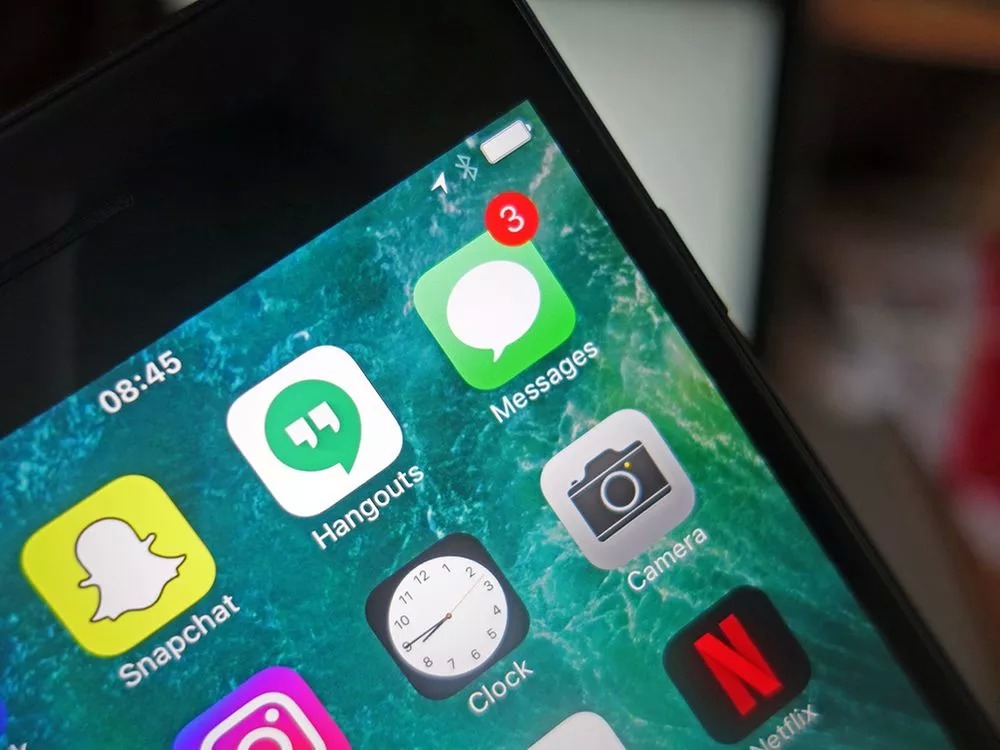آسان ترین راه برای حفظ پیام های متنی ذخیره کردن آنهاست، اما انجام این کار همیشه به همان اندازه که به نظر میرسد ساده نیست. شما نمیتوانید پیام ها را به آسانی ذخیره ی یک عکس، ذخیره کنید. برای انجام این کار این چند قدم را با آی تی ویکی همراه باشید. ما چگونگی ذخیره ی پیام ها در آی او اس را به شما نشان خواهیم داد.
قبل از شروع شما نیاز به نصب برنامه ی iTunes دارید. برخی با برنامه ی Apple Music و ios-syncing دچار مشکل هستند اما برای این برنامه، باید بتوانید پشتیبان گیری از iPhone یا iPad خود را در iTunes انجام دهید. شما میتوانید بک آپ هایی که میگیرید را در سرویس iCloud ذخیره کنید. اما برای دسترسی سریعتر به پیام ها (یا سایر اطلاعات) در آینده، استفاده از iTunes راحت تر است. میتوانید آخرین نسخه از iTunes را از اینجا دانلود کنید.
قدم اول: ایجاد بک آپ و ذخیره پیام ها با استفاده از iTunes
ایجاد پشتیبان در سیستم عامل ios میتواند موارد زیادی را از جمله: iMessage، SMS و MMS را شامل شود. اگر قبلا این کار را نکرده اید، یک عادت را در خود ایجاد کنید که به طور منظم از اطلاعات خود پشتیبان بگیرید.
- برای شروع iTunes را اجرا کنید سپس دستگاه ios خود را به کامپیوتر متصل کنید.
- در برنامه برای انتخاب گوشی خود روی گزینه موجود در گوشه سمت چپ بالای پنجره کلیک کنید.
- به برگه ی Summary رفته (در سمت راست میتوانید قسمت Backup را ببینید). در زیر گزینه ی Manually Backup and Restore، گزینه ی Backup Now را انتخاب کنید. وقتی روند پشتیبان گیری تمام شد، قسمت Last Backup به روز خواهد شد و پشتیبان های اخیر شما را نمایش خواهد داد.از سوی دیگر میتوانید به قسمت Preferences سپس Devices رفته تا موفقیت در پشتیبان گیری را تایید کنید.
قدم دوم: دسترسی به پشتیبان های گرفته شده توسط iExplorer
پس از پشتیبان گیری، حالا پیام های شما ذخیره شده اند، اما این اولین قسمت از پروسه است. مهمترین بخش، دسترسی به پشتیبان ها در کامپیوتر هر موقع که لازم دارید است. وارد iExplorer شوید؛ iExplorer، یک برنامه پرمیوم برای سیستم عامل مک و ویندوز است که می تواند بک آپ های iTunes وارسی کرده و پیام های شما را بازیبابی کند. قیمت نسخه پایه این نرم افزار ۴۰ دلار است اما شما میتوانید از نسخه دمو آن به مدت محدود استفاده کنید.
- برنامه ی iExplorer را دانلود کرده و آن را نصب کنید. برای نصب کاربران سیستم عامل Mac باید از نسخه OS X 10.9 یا بالاتر و کاربران سیستم عامل Windows باید از سیستم عامل Windows 7 یا بالاتر استفاده کنند.
- در iExplorer در سمت چپ قسمتی به نام Browse iTunes Backups را پیدا کرده و پیامی که میخواهید را در آن پیدا کنید. در آن Messages را انتخاب کنید.
- iExplorer پیام های شما را نشان خواهد داد. یکی از مکالمه ها را انتخاب کرده تا پیام ها، عکس ها و ویدیو ها را در سمت راست به شما نمایش دهد. میتوانید لیست پیام هارا بر اساس نام، تاریخ و یا تعداد پیام ها مرتب کنید.
- پس از انتخاب پیام ها میتوانید از آن ها با فرمت PDF، TXT، یا CSV خروجی بگیرید. همچنین میتوانید انتخاب کنید که فقط از عکس ها یا فایل های ضمیمه خروجی تهیه کنید.
پشتیبان گیری تنها با استفاده از iExplorer
در توضیحات بالا برنامه ی iExplorer در فایل های پشتیبان گیری شده توسط iTunes به پیام ها دسترسی دارد ولی خود نیز میتواند به طور مستقیم از پیام های دستگاه ios شما پشتیبان بگیرد. این روش برای کسانی که علاقه ای به استفاده از iTunes ندارند مناسب است.
- ابتدا برنامه iExplorer را دانلود کرده و برنامه را اجرا کرده، با صفحه ی Device Overview مواجه خواهید شد.
- حال iPhone یا iPad خود را کامپیوتر متصل کنید. در سمت چپ بر روی نام دستگاه خود کلیک کرده و در سمت راست صفحه ی Device Overview ابتدا Data سپس Messages را انتخاب کنید. یادتان باشد که اگر قبلا هیچ پشتیبانی بر روی کامپیوتر خود نگرفته اید، فقط گزینه ی Load Backup Data را خواهید دید. شما میخواهید یک پشتیبان ایجاد کنید پس قبل از آن باید به پیام های شما دسترسی داشته باشد، بنابراین آن را انتخاب کنید تا پیام هارا بارگذاری کند.
- پس از بارگذاری تمامی پیام های موجود در دستگاه ios شما، در سمت چپ لیست مکالمات را خواهید داشت و با انتخاب هر کدام از آن ها پیام ها را در سمت راست به شما نمایش خواهد داد. میتوانید پیام هارا بر اساس نام، تاریخ، یا تعداد پیام ها مرتب کنید حتی میتوانید پیام ها را بر اساس نمایش عکس ها، ویدیوها، و یا فایل ها ضمیمه سرند کنید.
- میتوانید تمامی مکالمات شامل عکس ها و ویدیو ها و فایل های ضمیمه و اسناد را در قالب فایل هایی با فرمت PDF، TXT و یا CSV خروجی بگیرید.